কীবোর্ড শর্টকাটগুলি সবাই জানতে হবে
1. CTRL + C (অনুলিপি)
2. CTRL + এক্স (কাট)
3. CTRL + V (পেস্ট)
4. CTRL + Z (পূর্বাবস্থায় ফেরতুন)
5. মুছে ফেলুন (মুছে দিন)
6. SHIFT + DELETE (রিসাইকেল বিনে আইটেমটি স্থাপন না করে স্থায়ীভাবে নির্বাচিত আইটেম মুছুন)
7. একটি আইটেম টেনে যখন CTRL (নির্বাচিত আইটেমটি অনুলিপি করুন)
8. একটি আইটেম টেনে যখন CTRL + SHIFT (নির্বাচিত আইটেমটি একটি শর্টকাট তৈরি করুন)
9. F2 কী (নির্বাচিত আইটেমটি পুনরায় নামকরণ করুন)
10. CTRL + RIGHT ARROW (পরবর্তী শব্দটির শুরুতে সন্নিবেশ বিন্দুটি সরান)
11. CTRL + LEFT ARROW (আগের শব্দটির শুরুতে সন্নিবেশ বিন্দুটি সরান)
12. CTRL + নিচে আর্ম (পরবর্তী অনুচ্ছেদের শুরুতে সন্নিবেশ বিন্দুটি সরান)
13. CTRL + UP ARROW (আগের অনুচ্ছেদের প্রারম্ভে সন্নিবেশ বিন্দুটি সরান)
14. CTRL + SHIFT যে কোনও তীরচিহ্নের সাথে (টেক্সটের একটি ব্লক হাইলাইট করুন)
SHIFT যেকোনো তীর কী দিয়ে (একটি উইন্ডোতে বা ডেস্কটপে একাধিক আইটেম নির্বাচন করুন, অথবা কোনও ডকুমেন্টে পাঠ্য নির্বাচন করুন)
15. CTRL + A (সমস্ত নির্বাচন করুন)
16. F3 কী (ফাইল বা ফোল্ডারের জন্য অনুসন্ধান করুন)
17. ALT + ENTER (নির্বাচিত আইটেমের বৈশিষ্ট্যগুলি দেখুন)
18. ALT + F4 (সক্রিয় আইটেমটি বন্ধ করুন, অথবা সক্রিয় প্রোগ্রামটি বন্ধ করুন)
19. ALT + ENTER (নির্বাচিত বস্তুর বৈশিষ্ট্যাবলী প্রদর্শন করুন)
20. ALT + SPACEBAR (সক্রিয় উইন্ডোতে শর্টকাট মেনু খুলুন)
২1. CTRL + F4 (প্রোগ্রামগুলি সক্রিয় ডকুমেন্ট বন্ধ করুন যা আপনাকে অনেকগুলি দস্তাবেজ তৈরি করতে সক্ষম করে এবং সেগুলি চালায়)
২২. ALT + TAB (খোলা আইটেমগুলির মধ্যে স্যুইচ করুন)
২3. ALT + ESC (আইটেমগুলির মধ্যে চক্রের মাধ্যমে যেগুলি খোলা হয়েছিল)
24. F6 কী (একটি উইন্ডোতে বা ডেস্কটপে স্ক্রীন উপাদানগুলির মাধ্যমে চক্র)
২5. F4 কী (আমার কম্পিউটার বা উইন্ডো এক্সপ্লোরারের ঠিকানা বার তালিকা প্রদর্শন করুন)
26. SHIFT + F10 (নির্বাচিত আইটেমের জন্য শর্টকাট মেনু প্রদর্শন করুন)
27. ALT + SPACEBAR (সক্রিয় উইন্ডোতে সিস্টেম মেনু প্রদর্শন করুন)
২8. CTRL + ESC (স্টার্ট মেনুটি প্রদর্শন করুন)
২9. ALT + একটি মেনু নামে নিম্নরেখাঙ্কিত অক্ষর (সংশ্লিষ্ট মেনুটি প্রদর্শন করুন) একটি উন্মুক্ত মেনুতে কমান্ডের নামতে
অনুপস্থিত অক্ষর (সংশ্লিষ্ট কমান্ডটি সম্পাদন করুন)
30. F10 কী (সক্রিয় প্রোগ্রামের মেনু বার সক্রিয় করুন)
31. ডানদিকের তীর (ডান দিকে পরবর্তী মেনু খুলুন, বা একটি সাবমেনু খুলুন)
32. LEFT ARROW (বাম দিকে পরবর্তী মেনু খুলুন, বা একটি সাবমেনু বন্ধ করুন)
33. F5 কী (সক্রিয় উইন্ডো আপডেট করুন)
34. ব্যাকপ্যাক (আমার কম্পিউটার বা উইন্ডো এক্সপ্লোরারে ফোল্ডারটি একক আপ দেখুন)
35. ইএসসি (বর্তমান টাস্ক বাতিল)
36. সিডি-রম ড্রাইভ সিডি-রমিনটোকে সরিয়ে দেওয়ার সময় SHIFT (স্বয়ংক্রিয়ভাবে সিডি-রম রোধ করা)
ডায়ালগ বক্স - কীবোর্ড শর্টকাট
1. CTRL + TAB (ট্যাবের মাধ্যমে এগিয়ে যান)
2. CTRL + SHIFT + ট্যাব (ট্যাবের মাধ্যমে পিছিয়ে যান)
3. ট্যাব (বিকল্পগুলির মাধ্যমে এগিয়ে যান)
4. SHIFT + ট্যাব (বিকল্পগুলির মাধ্যমে পিছিয়ে যান)
5. ALT + নিম্নরেখাঙ্কিত অক্ষর (সংশ্লিষ্ট কমান্ডটি সম্পাদন করুন বা সংশ্লিষ্ট বিকল্প নির্বাচন করুন)
6. ENTER (সক্রিয় বিকল্প বা বোতামের জন্য কমান্ডটি সম্পাদন করুন)
7. SPACEBAR (সক্রিয় বিকল্প একটি চেক বক্স যদি চেক বক্স নির্বাচন বা পরিষ্কার করুন)
8. তীর কী (সক্রিয় বিকল্প একটি অপশন বোতাম একটি গ্রুপ যদি একটি বোতাম নির্বাচন করুন)
9. F1 কী (প্রদর্শন সহায়তা)
10. F4 কী (সক্রিয় তালিকাতে আইটেমগুলি প্রদর্শন করুন)
11. ব্যাকপ্যাক (একটি ফোল্ডার খুলুন যদি একটি ফোল্ডার সংরক্ষিত এ বা খোলা ডায়ালগ বাক্সে নির্বাচন করা হয় তাহলে একটি স্তর খুলুন)
মাইক্রোসফট প্রাকৃতিক কীবোর্ড শর্টকাট
1. উইন্ডোজ লোগো (স্টার্ট মেনু প্রদর্শন বা আড়াল করুন)
2. উইন্ডোজ লোগো + BREAK (সিস্টেমের বৈশিষ্ট্যাবলী ডায়লগ বক্স প্রদর্শন করুন)
3. উইন্ডোজ লোগো + ডি (ডেস্কটপ প্রদর্শন করুন)
4. উইন্ডোজ লোগো + এম (সব জানালা ছোট করুন)
5. উইন্ডোজ লোগো + SHIFT + M (পুনরুদ্ধারের সংক্ষিপ্ত উইন্ডো)
6. উইন্ডোজ লোগো + ই (আমার কম্পিউটার খুলুন)
7. উইন্ডোজ লোগো + ফ (একটি ফাইল বা ফোল্ডারের জন্য অনুসন্ধান করুন)
8. CTRL + উইন্ডোজ লোগো + এফ (কম্পিউটারের জন্য অনুসন্ধান)
9. উইন্ডোজ লোগো + F1 (উইন্ডোজ সহায়তা প্রদর্শন করুন)
10. উইন্ডোজ লোগো + এল (কীবোর্ড লক)
11. উইন্ডোজ লোগো + আর (রান ডায়লগ বক্স খুলুন)
12. উইন্ডোজ লোগো + ইউ (ওপেন ইউটিলিটি ম্যানেজার)
13. অ্যাক্সেসযোগ্যতা কীবোর্ড শর্টকাট
14. আট সেকেন্ডের জন্য ডান SHIFT (সুইচ ফিল্টার কি হয় চালু বা বন্ধ)
15. বাম ALT + বাম দিকে SHIFT + প্রিন্ট স্ক্রীন (উচ্চতর কনট্রাস্টের উপরে বা বন্ধ করুন)
16. বাম ALT + বাম দিকে SHIFT + NUM লক (মাউককেস চালু বা বন্ধ করে স্যুইচ করুন)
17. SHIFT পাঁচ বার (StickyKeys চালু বা বন্ধ করুন)
18. পাঁচ সেকেন্ডের জন্য NUM লক (ToggleKeys চালু বা বন্ধ করুন)
19. উইন্ডোজ লোগো + ইউ (ওপেন ইউটিলিটি ম্যানেজার)
20. উইন্ডোজ এক্সপ্লোরার কীবোর্ড শর্টকাট
21. END (সক্রিয় উইন্ডো নীচে প্রদর্শন)
22. হোম (সক্রিয় উইন্ডোতে শীর্ষস্থানীয় প্রদর্শন করুন)
23. NUM লক + এস্টারিক চিহ্ন (*) (নির্বাচিত ফোল্ডারের অধীনে থাকা সমস্ত সাবফোল্ডার প্রদর্শন করুন)
24. NUM লক + প্লাস সাইন (+) (নির্বাচিত ফোল্ডারের বিষয়বস্তু প্রদর্শন করুন)
উইন্ডোজ শর্টকাট কী
1. SHIFT + F10 (নির্বাচিত আইটেমের জন্য অ্যাকশন শর্টকাট মেনু প্রদর্শন করুন)
2. F1 কী (নির্বাচিত আইটেমের জন্য যদি কোনও সাহায্যের বিষয়বস্তু খুলুন)
3. F5 কী (সমস্ত কনসোল উইন্ডোর সামগ্রী আপডেট করুন)
4. CTRL + F10 (সক্রিয় কনসোল উইন্ডোটি বাড়ান)
5. CTRL + F5 (সক্রিয় কনসোল উইন্ডো পুনরুদ্ধার করুন)
6. ALT + ENTER (বৈশিষ্ট্যের ডায়ালগ বক্সটি প্রদর্শন করুন, যদি সেগুলি নির্বাচিত আইটেমের জন্য)
7. F2 কী (নির্বাচিত আইটেমটি পুনরায় নামকরণ করুন)
8. CTRL + F4 (সক্রিয় কনসোল উইন্ডো বন্ধ করুন। যখন একটি কনসোল কেবলমাত্র একটি কনসোল উইন্ডো থাকে, এই শর্টকাট কনসোল বন্ধ করে দেয়)
দূরবর্তী ডেস্কটপ সংযোগ ন্যাভিগেশন
1. CTRL + ALT + END (মাইক্রোসফ্ট উইন্ডোজ এনটি সিকিউরিটি ডায়লগ বক্স খুলুন)
2. ALT + PAGE UP (বাম থেকে ডান থেকে প্রোগ্রামের মধ্যে স্যুইচ করুন)
3. ALT + PAGE DOWN (ডান থেকে বাম থেকে প্রোগ্রামের মধ্যে স্যুইচ করুন)
4. ALT + INSERT (সম্প্রতি ব্যবহৃত ক্রমে প্রোগ্রামগুলির মাধ্যমে চক্র)
5. ALT + HOME (স্টার্ট মেনুটি প্রদর্শন করুন)
6. CTRL + ALT + BREAK (একটি উইন্ডো এবং একটি পূর্ণ পর্দা মধ্যে ক্লায়েন্ট কম্পিউটার স্যুইচ করুন)
7. ALT + DELETE (উইন্ডোজ মেনু প্রদর্শন করুন)
8. CTRL + ALT + ছোট চিহ্ন (-) (টার্মিনাল সার্ভার ক্লিপবোর্ডের ক্লায়েন্টে সক্রিয় উইন্ডোটির একটি স্ন্যাপশট রাখুন এবং স্থানীয় কম্পিউটারে মুদ্রণ পর্দা টিপে একই কার্যকারিতা প্রদান করুন।)
9. CTRL + ALT + প্লাস চিহ্ন (+) (টার্মিনাল সার্ভার ক্লিপবোর্ডে পুরো ক্লায়েন্ট উইন্ডো এলাকার অ্যান্প্যাপশট এবং স্থানীয় কম্পিউটারে ALT + PRINT SCREEN চাপানো একই কার্যকারিতা প্রদান করুন।)
মাইক্রোসফ্ট ইন্টারনেট এক্সপ্লোরার কীবোর্ড শর্টকাট
1. CTRL + B (সংগঠিত পছন্দ ডায়লগ বক্স খুলুন)
2. CTRL + E (অনুসন্ধান বার খুলুন)
3. CTRL + F (ইউটিলিটি খুঁজুন শুরু করুন)
4. CTRL + H (ইতিহাস বার খুলুন)
5. CTRL + I (প্রিয় বারটি খুলুন)
6. CTRL + L (ওপেন ডায়লগ বক্স খুলুন)
7. CTRL + N (একই ওয়েব ঠিকানা দিয়ে ব্রাউজারের অন্য একটি প্রারম্ভিক সূচনা)
8. CTRL + O (ওপেন ডায়ালগ বক্সটি খুলুন, এটি CTRL + L এর মত)
9. CTRL + P (প্রিন্ট ডায়ালগ বক্স খুলুন)
10. CTRL + R (বর্তমান ওয়েব আপডেট করুন)
2. CTRL + এক্স (কাট)
3. CTRL + V (পেস্ট)
4. CTRL + Z (পূর্বাবস্থায় ফেরতুন)
5. মুছে ফেলুন (মুছে দিন)
6. SHIFT + DELETE (রিসাইকেল বিনে আইটেমটি স্থাপন না করে স্থায়ীভাবে নির্বাচিত আইটেম মুছুন)
7. একটি আইটেম টেনে যখন CTRL (নির্বাচিত আইটেমটি অনুলিপি করুন)
8. একটি আইটেম টেনে যখন CTRL + SHIFT (নির্বাচিত আইটেমটি একটি শর্টকাট তৈরি করুন)
9. F2 কী (নির্বাচিত আইটেমটি পুনরায় নামকরণ করুন)
10. CTRL + RIGHT ARROW (পরবর্তী শব্দটির শুরুতে সন্নিবেশ বিন্দুটি সরান)
11. CTRL + LEFT ARROW (আগের শব্দটির শুরুতে সন্নিবেশ বিন্দুটি সরান)
12. CTRL + নিচে আর্ম (পরবর্তী অনুচ্ছেদের শুরুতে সন্নিবেশ বিন্দুটি সরান)
13. CTRL + UP ARROW (আগের অনুচ্ছেদের প্রারম্ভে সন্নিবেশ বিন্দুটি সরান)
14. CTRL + SHIFT যে কোনও তীরচিহ্নের সাথে (টেক্সটের একটি ব্লক হাইলাইট করুন)
SHIFT যেকোনো তীর কী দিয়ে (একটি উইন্ডোতে বা ডেস্কটপে একাধিক আইটেম নির্বাচন করুন, অথবা কোনও ডকুমেন্টে পাঠ্য নির্বাচন করুন)
15. CTRL + A (সমস্ত নির্বাচন করুন)
16. F3 কী (ফাইল বা ফোল্ডারের জন্য অনুসন্ধান করুন)
17. ALT + ENTER (নির্বাচিত আইটেমের বৈশিষ্ট্যগুলি দেখুন)
18. ALT + F4 (সক্রিয় আইটেমটি বন্ধ করুন, অথবা সক্রিয় প্রোগ্রামটি বন্ধ করুন)
19. ALT + ENTER (নির্বাচিত বস্তুর বৈশিষ্ট্যাবলী প্রদর্শন করুন)
20. ALT + SPACEBAR (সক্রিয় উইন্ডোতে শর্টকাট মেনু খুলুন)
২1. CTRL + F4 (প্রোগ্রামগুলি সক্রিয় ডকুমেন্ট বন্ধ করুন যা আপনাকে অনেকগুলি দস্তাবেজ তৈরি করতে সক্ষম করে এবং সেগুলি চালায়)
২২. ALT + TAB (খোলা আইটেমগুলির মধ্যে স্যুইচ করুন)
২3. ALT + ESC (আইটেমগুলির মধ্যে চক্রের মাধ্যমে যেগুলি খোলা হয়েছিল)
24. F6 কী (একটি উইন্ডোতে বা ডেস্কটপে স্ক্রীন উপাদানগুলির মাধ্যমে চক্র)
২5. F4 কী (আমার কম্পিউটার বা উইন্ডো এক্সপ্লোরারের ঠিকানা বার তালিকা প্রদর্শন করুন)
26. SHIFT + F10 (নির্বাচিত আইটেমের জন্য শর্টকাট মেনু প্রদর্শন করুন)
27. ALT + SPACEBAR (সক্রিয় উইন্ডোতে সিস্টেম মেনু প্রদর্শন করুন)
২8. CTRL + ESC (স্টার্ট মেনুটি প্রদর্শন করুন)
২9. ALT + একটি মেনু নামে নিম্নরেখাঙ্কিত অক্ষর (সংশ্লিষ্ট মেনুটি প্রদর্শন করুন) একটি উন্মুক্ত মেনুতে কমান্ডের নামতে
অনুপস্থিত অক্ষর (সংশ্লিষ্ট কমান্ডটি সম্পাদন করুন)
30. F10 কী (সক্রিয় প্রোগ্রামের মেনু বার সক্রিয় করুন)
31. ডানদিকের তীর (ডান দিকে পরবর্তী মেনু খুলুন, বা একটি সাবমেনু খুলুন)
32. LEFT ARROW (বাম দিকে পরবর্তী মেনু খুলুন, বা একটি সাবমেনু বন্ধ করুন)
33. F5 কী (সক্রিয় উইন্ডো আপডেট করুন)
34. ব্যাকপ্যাক (আমার কম্পিউটার বা উইন্ডো এক্সপ্লোরারে ফোল্ডারটি একক আপ দেখুন)
35. ইএসসি (বর্তমান টাস্ক বাতিল)
36. সিডি-রম ড্রাইভ সিডি-রমিনটোকে সরিয়ে দেওয়ার সময় SHIFT (স্বয়ংক্রিয়ভাবে সিডি-রম রোধ করা)
ডায়ালগ বক্স - কীবোর্ড শর্টকাট
1. CTRL + TAB (ট্যাবের মাধ্যমে এগিয়ে যান)
2. CTRL + SHIFT + ট্যাব (ট্যাবের মাধ্যমে পিছিয়ে যান)
3. ট্যাব (বিকল্পগুলির মাধ্যমে এগিয়ে যান)
4. SHIFT + ট্যাব (বিকল্পগুলির মাধ্যমে পিছিয়ে যান)
5. ALT + নিম্নরেখাঙ্কিত অক্ষর (সংশ্লিষ্ট কমান্ডটি সম্পাদন করুন বা সংশ্লিষ্ট বিকল্প নির্বাচন করুন)
6. ENTER (সক্রিয় বিকল্প বা বোতামের জন্য কমান্ডটি সম্পাদন করুন)
7. SPACEBAR (সক্রিয় বিকল্প একটি চেক বক্স যদি চেক বক্স নির্বাচন বা পরিষ্কার করুন)
8. তীর কী (সক্রিয় বিকল্প একটি অপশন বোতাম একটি গ্রুপ যদি একটি বোতাম নির্বাচন করুন)
9. F1 কী (প্রদর্শন সহায়তা)
10. F4 কী (সক্রিয় তালিকাতে আইটেমগুলি প্রদর্শন করুন)
11. ব্যাকপ্যাক (একটি ফোল্ডার খুলুন যদি একটি ফোল্ডার সংরক্ষিত এ বা খোলা ডায়ালগ বাক্সে নির্বাচন করা হয় তাহলে একটি স্তর খুলুন)
মাইক্রোসফট প্রাকৃতিক কীবোর্ড শর্টকাট
1. উইন্ডোজ লোগো (স্টার্ট মেনু প্রদর্শন বা আড়াল করুন)
2. উইন্ডোজ লোগো + BREAK (সিস্টেমের বৈশিষ্ট্যাবলী ডায়লগ বক্স প্রদর্শন করুন)
3. উইন্ডোজ লোগো + ডি (ডেস্কটপ প্রদর্শন করুন)
4. উইন্ডোজ লোগো + এম (সব জানালা ছোট করুন)
5. উইন্ডোজ লোগো + SHIFT + M (পুনরুদ্ধারের সংক্ষিপ্ত উইন্ডো)
6. উইন্ডোজ লোগো + ই (আমার কম্পিউটার খুলুন)
7. উইন্ডোজ লোগো + ফ (একটি ফাইল বা ফোল্ডারের জন্য অনুসন্ধান করুন)
8. CTRL + উইন্ডোজ লোগো + এফ (কম্পিউটারের জন্য অনুসন্ধান)
9. উইন্ডোজ লোগো + F1 (উইন্ডোজ সহায়তা প্রদর্শন করুন)
10. উইন্ডোজ লোগো + এল (কীবোর্ড লক)
11. উইন্ডোজ লোগো + আর (রান ডায়লগ বক্স খুলুন)
12. উইন্ডোজ লোগো + ইউ (ওপেন ইউটিলিটি ম্যানেজার)
13. অ্যাক্সেসযোগ্যতা কীবোর্ড শর্টকাট
14. আট সেকেন্ডের জন্য ডান SHIFT (সুইচ ফিল্টার কি হয় চালু বা বন্ধ)
15. বাম ALT + বাম দিকে SHIFT + প্রিন্ট স্ক্রীন (উচ্চতর কনট্রাস্টের উপরে বা বন্ধ করুন)
16. বাম ALT + বাম দিকে SHIFT + NUM লক (মাউককেস চালু বা বন্ধ করে স্যুইচ করুন)
17. SHIFT পাঁচ বার (StickyKeys চালু বা বন্ধ করুন)
18. পাঁচ সেকেন্ডের জন্য NUM লক (ToggleKeys চালু বা বন্ধ করুন)
19. উইন্ডোজ লোগো + ইউ (ওপেন ইউটিলিটি ম্যানেজার)
20. উইন্ডোজ এক্সপ্লোরার কীবোর্ড শর্টকাট
21. END (সক্রিয় উইন্ডো নীচে প্রদর্শন)
22. হোম (সক্রিয় উইন্ডোতে শীর্ষস্থানীয় প্রদর্শন করুন)
23. NUM লক + এস্টারিক চিহ্ন (*) (নির্বাচিত ফোল্ডারের অধীনে থাকা সমস্ত সাবফোল্ডার প্রদর্শন করুন)
24. NUM লক + প্লাস সাইন (+) (নির্বাচিত ফোল্ডারের বিষয়বস্তু প্রদর্শন করুন)
উইন্ডোজ শর্টকাট কী
1. SHIFT + F10 (নির্বাচিত আইটেমের জন্য অ্যাকশন শর্টকাট মেনু প্রদর্শন করুন)
2. F1 কী (নির্বাচিত আইটেমের জন্য যদি কোনও সাহায্যের বিষয়বস্তু খুলুন)
3. F5 কী (সমস্ত কনসোল উইন্ডোর সামগ্রী আপডেট করুন)
4. CTRL + F10 (সক্রিয় কনসোল উইন্ডোটি বাড়ান)
5. CTRL + F5 (সক্রিয় কনসোল উইন্ডো পুনরুদ্ধার করুন)
6. ALT + ENTER (বৈশিষ্ট্যের ডায়ালগ বক্সটি প্রদর্শন করুন, যদি সেগুলি নির্বাচিত আইটেমের জন্য)
7. F2 কী (নির্বাচিত আইটেমটি পুনরায় নামকরণ করুন)
8. CTRL + F4 (সক্রিয় কনসোল উইন্ডো বন্ধ করুন। যখন একটি কনসোল কেবলমাত্র একটি কনসোল উইন্ডো থাকে, এই শর্টকাট কনসোল বন্ধ করে দেয়)
দূরবর্তী ডেস্কটপ সংযোগ ন্যাভিগেশন
1. CTRL + ALT + END (মাইক্রোসফ্ট উইন্ডোজ এনটি সিকিউরিটি ডায়লগ বক্স খুলুন)
2. ALT + PAGE UP (বাম থেকে ডান থেকে প্রোগ্রামের মধ্যে স্যুইচ করুন)
3. ALT + PAGE DOWN (ডান থেকে বাম থেকে প্রোগ্রামের মধ্যে স্যুইচ করুন)
4. ALT + INSERT (সম্প্রতি ব্যবহৃত ক্রমে প্রোগ্রামগুলির মাধ্যমে চক্র)
5. ALT + HOME (স্টার্ট মেনুটি প্রদর্শন করুন)
6. CTRL + ALT + BREAK (একটি উইন্ডো এবং একটি পূর্ণ পর্দা মধ্যে ক্লায়েন্ট কম্পিউটার স্যুইচ করুন)
7. ALT + DELETE (উইন্ডোজ মেনু প্রদর্শন করুন)
8. CTRL + ALT + ছোট চিহ্ন (-) (টার্মিনাল সার্ভার ক্লিপবোর্ডের ক্লায়েন্টে সক্রিয় উইন্ডোটির একটি স্ন্যাপশট রাখুন এবং স্থানীয় কম্পিউটারে মুদ্রণ পর্দা টিপে একই কার্যকারিতা প্রদান করুন।)
9. CTRL + ALT + প্লাস চিহ্ন (+) (টার্মিনাল সার্ভার ক্লিপবোর্ডে পুরো ক্লায়েন্ট উইন্ডো এলাকার অ্যান্প্যাপশট এবং স্থানীয় কম্পিউটারে ALT + PRINT SCREEN চাপানো একই কার্যকারিতা প্রদান করুন।)
মাইক্রোসফ্ট ইন্টারনেট এক্সপ্লোরার কীবোর্ড শর্টকাট
1. CTRL + B (সংগঠিত পছন্দ ডায়লগ বক্স খুলুন)
2. CTRL + E (অনুসন্ধান বার খুলুন)
3. CTRL + F (ইউটিলিটি খুঁজুন শুরু করুন)
4. CTRL + H (ইতিহাস বার খুলুন)
5. CTRL + I (প্রিয় বারটি খুলুন)
6. CTRL + L (ওপেন ডায়লগ বক্স খুলুন)
7. CTRL + N (একই ওয়েব ঠিকানা দিয়ে ব্রাউজারের অন্য একটি প্রারম্ভিক সূচনা)
8. CTRL + O (ওপেন ডায়ালগ বক্সটি খুলুন, এটি CTRL + L এর মত)
9. CTRL + P (প্রিন্ট ডায়ালগ বক্স খুলুন)
10. CTRL + R (বর্তমান ওয়েব আপডেট করুন)

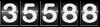

No comments